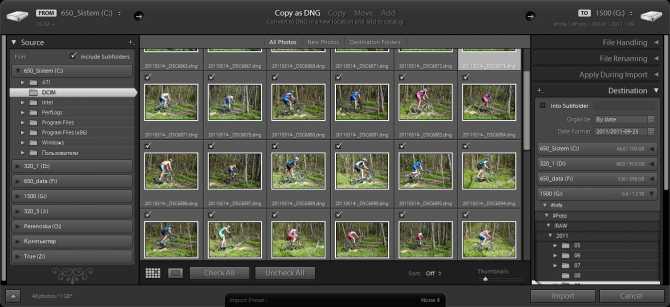Эффективное удаление всех фото из каталога в Adobe Lightroom
Если вам нужно полностью очистить каталог в Adobe Lightroom, следуйте этой инструкции. Мы расскажем, как удалить все фотографии и сохранить порядок в вашем каталоге.

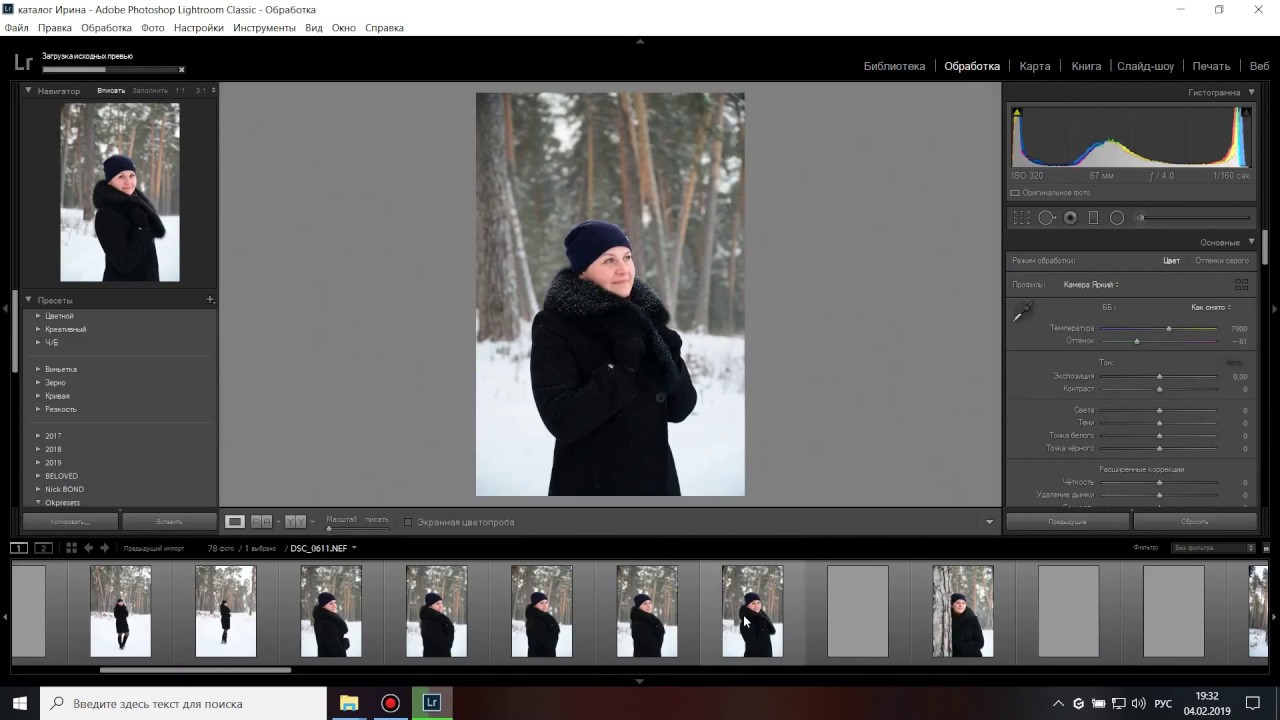
Откройте Adobe Lightroom и перейдите в режим Библиотека.
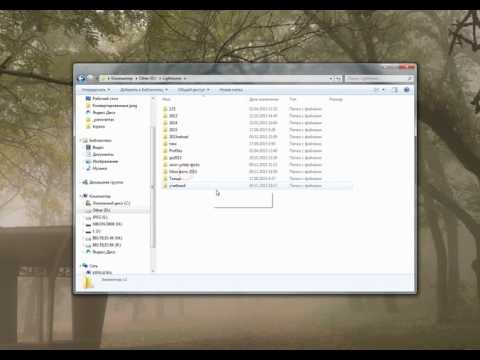
Как перенести каталог лайтрума в другое место?
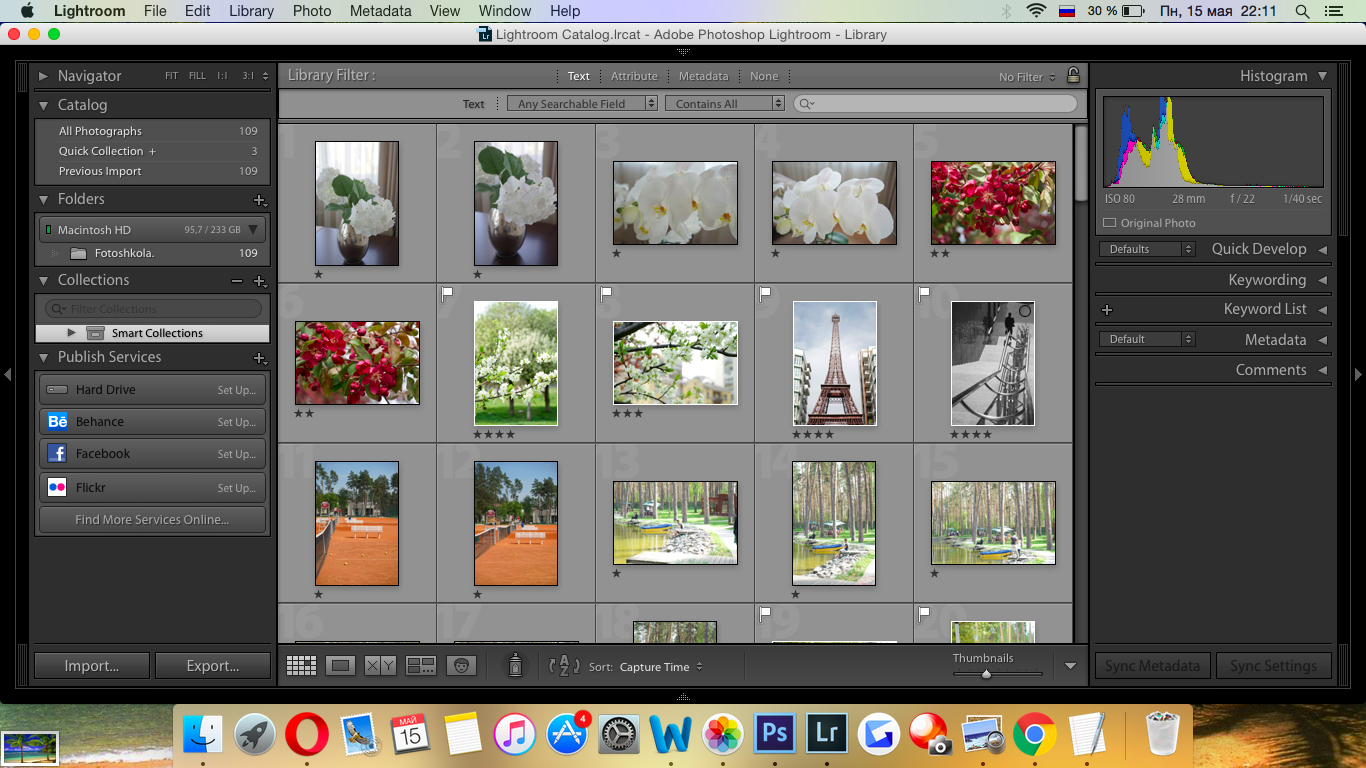
Выберите верхний каталог, содержащий все ваши фотографии.

Удаление фотографий в лайтрум. Работа с фильтрами. Коллекции. Умные коллекции в Adobe Lightroom
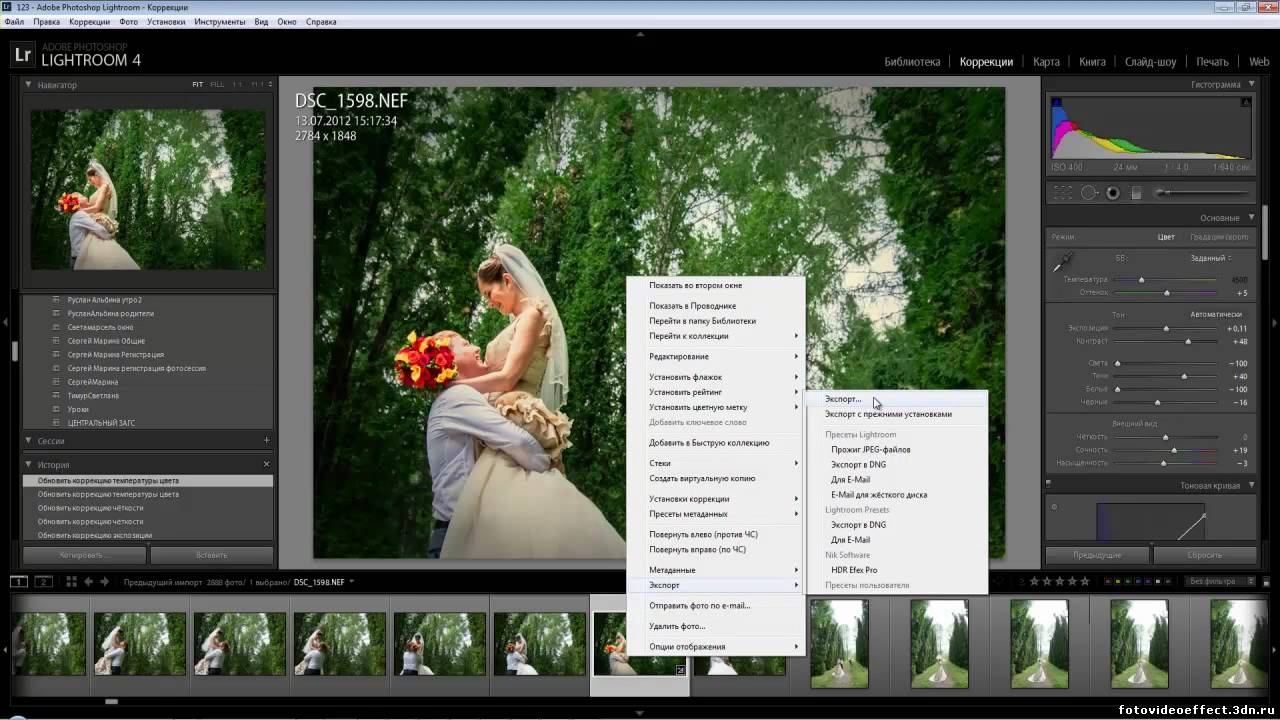
Нажмите комбинацию клавиш Ctrl+A (Command+A на Mac), чтобы выделить все фотографии.
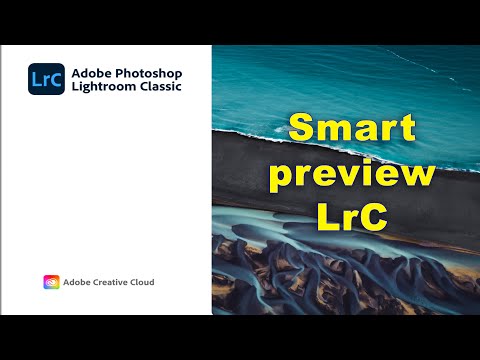
Смарт превью в лайтрум классик

После выделения всех фото, нажмите клавишу Delete или Backspace.
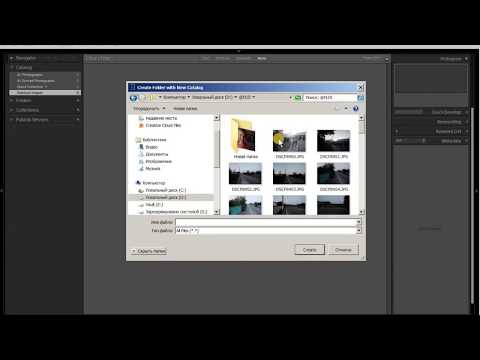
Создание нового каталога в Lightroom
В появившемся диалоговом окне выберите Удалить из каталога, чтобы удалить фотографии из каталога, но оставить их на жестком диске.

Зачем нужны каталоги Lightroom и как их использовать
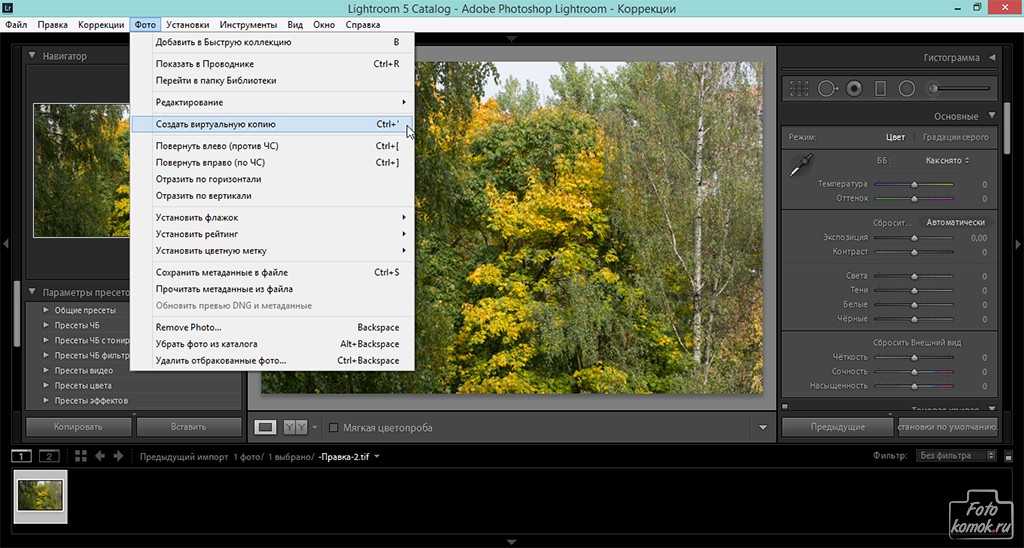
Если вы хотите полностью удалить фотографии с жесткого диска, выберите Удалить с диска.
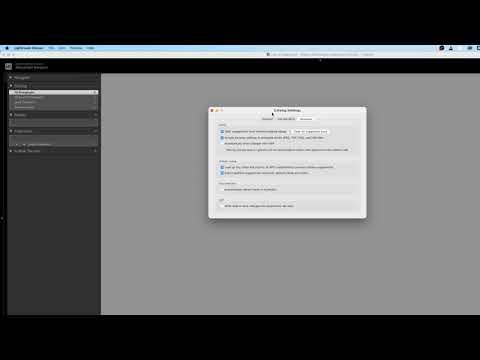
Настройка каталога в Lightroom
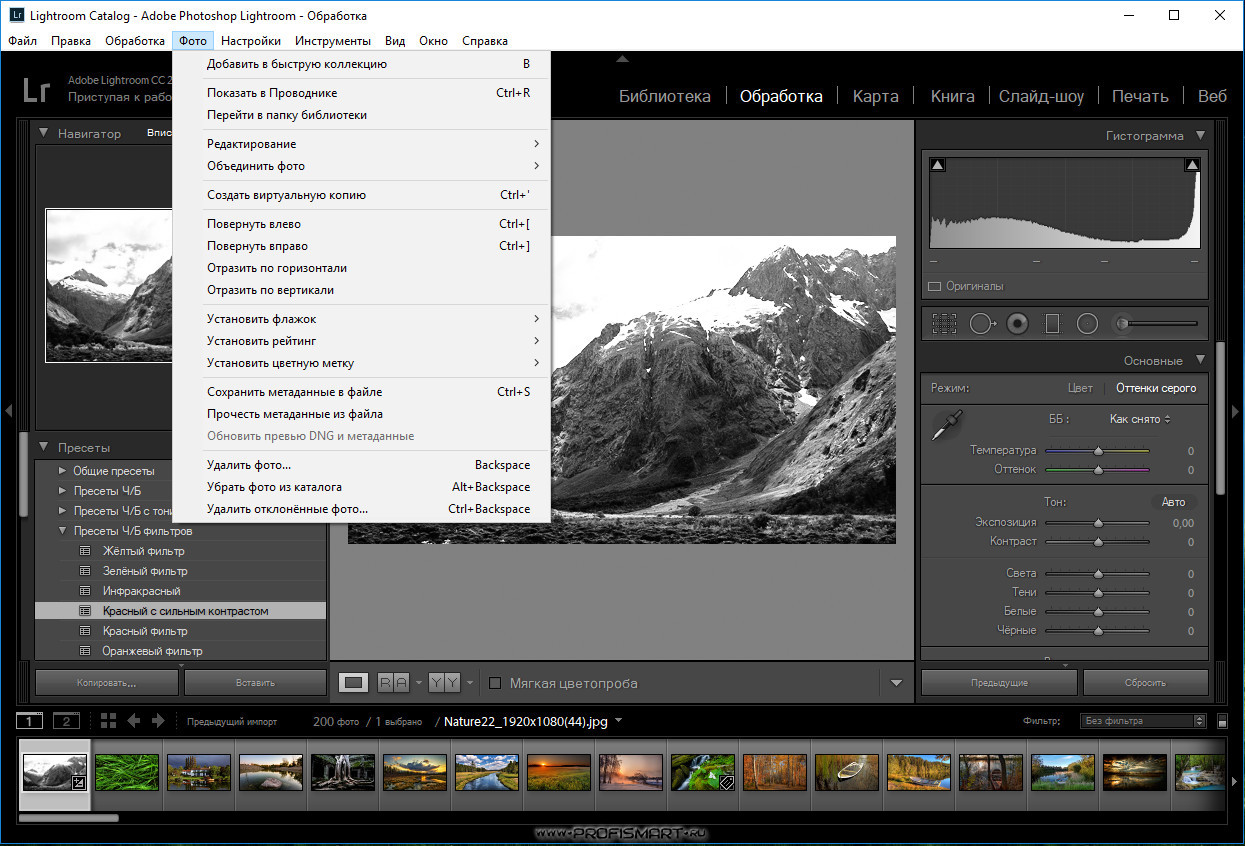
Подтвердите свое действие и дождитесь завершения процесса удаления.

Lightroom. Как извлечь превью из каталога. (Евгений Карташов, Фото-Монстр)
Регулярно создавайте резервные копии каталога для предотвращения потери данных.

Как удалить установленные в лайтрум пресеты?

Импорт фотографий в каталог Lightroom
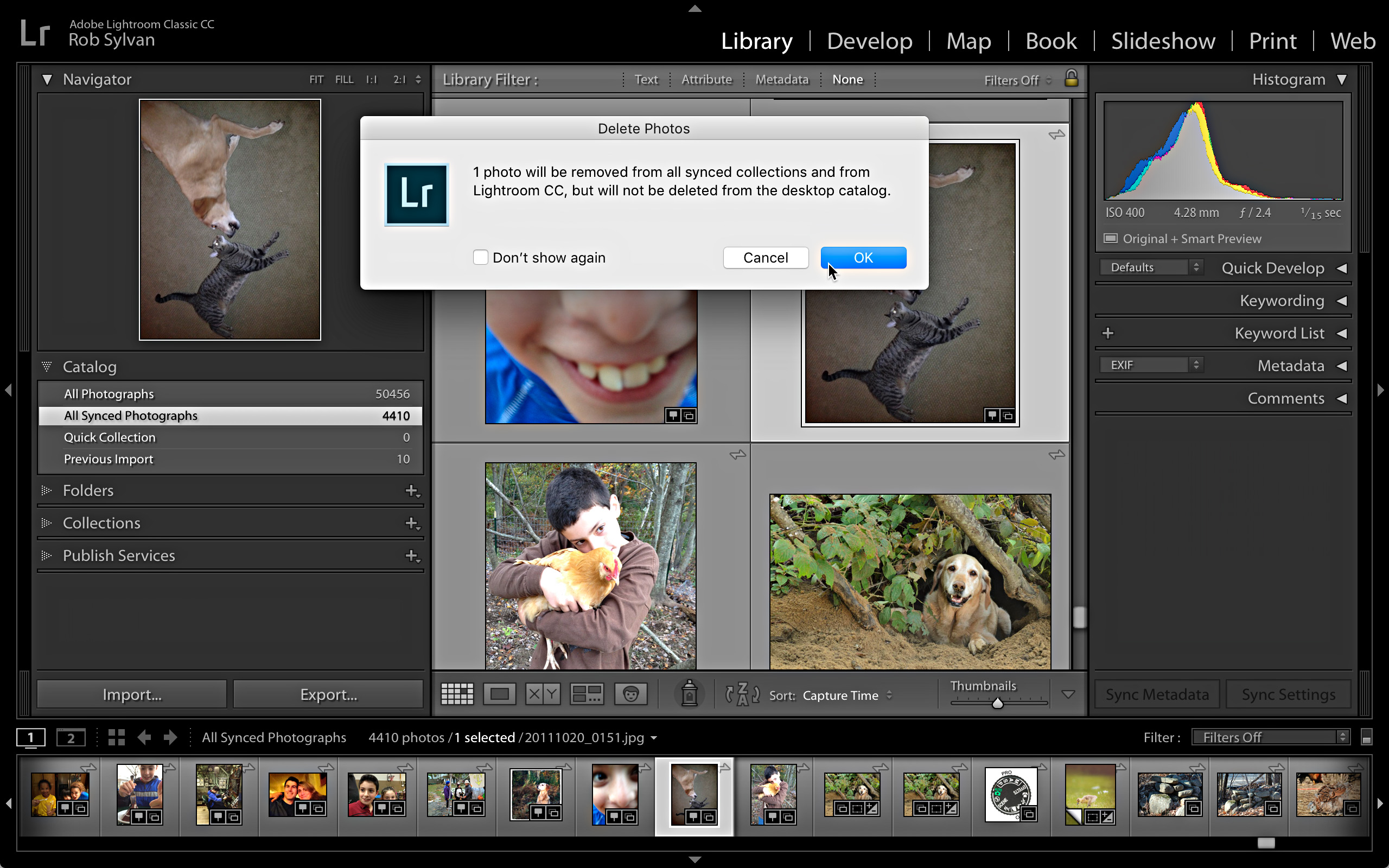
Используйте функцию Оптимизация каталога для улучшения производительности после удаления большого количества фотографий.

Импорт фото в lightroom Classic из другого каталога

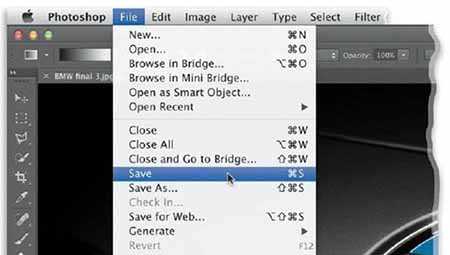
Периодически проверяйте и очищайте каталог для поддержания его в порядке.